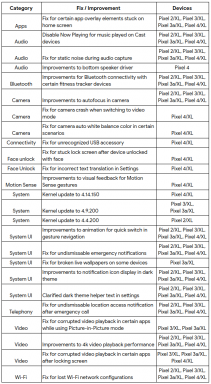Düzeltme: Thrustmaster T150 Pro Açılmıyor veya Güç Yok
Miscellanea / / September 01, 2022
Birçok sim yarış tekerleği var, ancak itici ustası T150 Pro, oyun endüstrisindeki en iyilerden biridir. Bu kadar popüler olmasının nedeni, sadece Thrustmaster'ın bunu yapması değil, aynı zamanda oldukça düşük bir fiyata birçok şaşırtıcı özellik sunmasıdır.
Thrustmaster T150 Pro'yu, yaygın popülaritesine rağmen açılmadığı veya gücü olmadığı için bir PC ile eşleştirmek bazen zordur. Bilgisayarınız Thrustmaster T150 Pro'yu tanımayabilir ve bu durumda, burada çok sayıda çözüm tartışıldığı için iyi bir şirketsiniz. Bu nedenle, Thrustmaster T150 Pro açılmıyorsa veya güç sorunu yoksa çözmek için aşağıda bahsettiğimiz düzeltmeleri yaptığınızdan emin olun.

Sayfa İçeriği
-
Thrustmaster T150 Pro Açılmıyor veya Güç Yok Nasıl Onarılır
- Düzeltme 1: Cihazınızı Yeniden Başlatın
- Düzeltme 2: Tekerleği Doğru Moda Ayarlayın
- Düzeltme 3: Thrustmaster T150 Pro Sürücülerini Güncelleyin
- Düzeltme 4: Önyükleyici Kısayol Yöntemini Deneyin
- Düzeltme 5: Thrustmaster T150 Pro Sürücüsünü Güncelleyin
- Düzeltme 6: Antivirüsü Devre Dışı Bırakın
- Düzeltme 7: Sistem Ürün Yazılımınızın Güncellenip Güncellenmediğini Kontrol Edin
- Düzeltme 8: Destek Ekibine Ulaşın
Thrustmaster T150 Pro Açılmıyor veya Güç Yok Nasıl Onarılır
Thrustmaster T150 Pro'nun açılmaması veya güç sorunu olmaması sorununu çözmenize yardımcı olacak bazı düzeltmeler aşağıda verilmiştir. Bu nedenle, bununla karşılaşıyorsanız, bu düzeltmeleri yaptığınızdan emin olun ve bu düzeltmeleri yaptıktan sonra bunu çözüp çözemeyeceğinizi kontrol edin:
Düzeltme 1: Cihazınızı Yeniden Başlatın
Thrustmaster T150 Pro'nuzun açılmaması nedeniyle cihazınızın bazı önbellek veya hata dosyalarına sahip olma olasılığı vardır. Bu nedenle, Thrustmaster'ınızı yeniden başlatmayı denemeli ve yardımcı olup olmadığını kontrol etmelisiniz.
Düzeltme 2: Tekerleği Doğru Moda Ayarlayın
Thrustmaster T150 Pro'yu ilk kez kullanıyorsanız ve bilgisayarınızla çalışmıyorsa, doğru şekilde kurulmamış olabilir. Sorunun yeteneklerinin ötesinde olduğunu varsaymadan önce, sorunun Thrustmaster T150 Pro'nuza doğru gittiğini bilmelisiniz. Alternatif olarak, bağlı olduğundan emin olmak için USB anahtarını PS3 konumuna kaydırabilirsiniz.
Reklamlar
Düzeltme 3: Thrustmaster T150 Pro Sürücülerini Güncelleyin
Diğer sim yarış direksiyonu üreticileriyle aynı şekilde, Thrustmaster da tüm sürücülerini ve donanım yazılımını düzenli olarak günceller. Yukarıdaki numarayı denedikten sonra bilgisayarınız Thrustmaster T150r bilgisayarınızı algılamadıysa sürücülerinizi güncellemelisiniz.
Güncellemeler doğrudan şirketin web sitesinden bulunabilir ve yüklenebilir. Thrustmaster T150 Pro için en son sürücüleri ve bellenimi indirmek için aşağıdaki adımları uygulamanız yeterlidir:
- Farenizi ekranın üzerine getirerek Thrustmaster'ın destek ekibiyle iletişime geçebilirsiniz. Destek resmi web sitesinde sekme.
- Seçme İndirmek açılır menüden.
- Sol tarafta, tıklayın Yarış Tekerlekleri.
- Seçenekler listesinden, Thrustmaster T150 Pro.
- Thrustmaster T150 pro için sürücüleri ve üretici yazılımını tıklayarak indirebilirsiniz. Sürücüler.
- Güncellemeleri yüklemek için indirmek buton.
Bir sürücü güncellemesi genellikle, yarış direksiyonunuzun bilgisayarınızla daha iyi iletişim kurmasını sağlayan performans geliştirmeleri ve güvenlik ayarlamaları içerir. Değilse, daha sonra tartışılan hack'i deneyin. Sürücüleri ve bellenimi güncellemek sorunu çözmelidir.
Düzeltme 4: Önyükleyici Kısayol Yöntemini Deneyin
Bu yöntemi kullanmak için PS4'e geçmeniz gerekecek. Ardından, L3 ve R3 düğmelerine aynı anda basarken Thrustmaster T150 Pro yarış direksiyonunuzu PC'nize takın. geçiş yaptığınızdan emin olun PS3 bir kez daha, sonra tekrar bağlantısını kesin.
Reklamlar
Genellikle yaptığınız şekilde bağladığınızda tekerlek algılanmış olmalıdır. Bir sonraki adım gitmek için Başlat > Tüm Programlar > Thrustmaster>FFB Yarış Direksiyonu> Denetim Masası ve tekerleğin algılanıp algılanmadığını kontrol edin. Her zamanki Thrustmaster FFB Yarış direksiyonu yerine, direksiyon Thrustmaster T150 Pro olarak görünüyor.
Ayrıca açıklandığı gibi tüm Thrustmaster Bootloader yöntemini deneyebilirsiniz; bu işe yaramazsa, aşağıda belirtilen diğer yöntemleri deneyin.
Düzeltme 5: Thrustmaster T150 Pro Sürücüsünü Güncelleyin
Thrustmaster T150 Pro sürücünüzde bekleyen yeni bir güncelleme olabilir ve bu da bilgisayarınızda uyumluluk sorunlarına neden olabilir. Sonuç olarak, aşağıdaki adımları izleyerek güncellemeniz gerekecektir:
Reklamlar
- Başlamak için açın Thrustmaster'ın resmi web sitesi ve tıklayın DESTEK sağ üst köşedeki sekme.
- Görüntülenen açılır listeden, İndirmek.
- Bundan sonra, seçin İtme Yöneticisi T150 Yarış Tekerlekleri sekmesinden.
- Artık Thrustmaster T150'niz için en son sürücüleri ve bellenimi aşağıdakileri seçerek indirebilirsiniz. Sürücüler seçenek. Güncellemeler yüklendikten sonra, sorunun çözülüp çözülmediğini kontrol edebilirsiniz.
Düzeltme 6: Antivirüsü Devre Dışı Bırakın
Bilgisayarınıza bağlamaya çalışıyorsanız, virüsten koruma yazılımınızın sürücüsünün yüklenmesini engelleme olasılığı vardır. Bu nedenle, sürücülerin başarıyla yüklendiğinden emin olmak için direksiyonu PC'nize bağlarken virüsten koruma yazılımınızı geçici olarak devre dışı bırakmanızı öneririz. Windows antivirüsünü şu şekilde devre dışı bırakabilirsiniz:
- Bulmak için arama çubuğunu kullanın Windows Güvenliği altında Başlama.
- Bu yapıldıktan sonra, şuraya gidin: Virüs ve Tehdit Koruması içinde Windows Güvenliği uygulama.
- Virüs ve Tehdit Koruması altında, tıklayın Ayarları Yönet.
- Sen bittin. Gerçek zamanlı koruma artık kapalı düğmeyi değiştirerek.
Düzeltme 7: Sistem Ürün Yazılımınızın Güncellenip Güncellenmediğini Kontrol Edin
Bu tür bir sorun, daha eski sistem yazılımından da kaynaklanabilir. Bu nedenle, yazılımınızı ve belleniminizi güncel tutmanız çok önemlidir. Bunu başarmak için şu adımları izleyin:
PC için:
- Tıklamak Ayarlar Başlat menüsünden.
- Daha sonra, tıklayın Güncelleme ve Güvenliktıklayın ve bir sonraki ekranda Güncellemeleri kontrol et.
PS4 için:
- İlk olarak, şuraya gidin: Bildirimler sayfasını açın ve mevcut tüm güncelleme dosyalarını (varsa) silin.
- Bundan sonra, başlatın Ayarlar penceresini tıklayarak silmek buton.
- Son fakat en az değil, tıklayın Sistem Yazılımı Güncellemesi.
PS5 için:
- Başlamak için şuraya gidin: Ayarlar > Sistem.
- Şimdi seçerek sistem yazılımını güncelleyin. Sistem yazılımı ve Sistem Yazılımı Güncellemesi.
- Bundan sonra, üzerine tıklayın Sistem Yazılımını Güncelle buton.
Düzeltme 8: Destek Ekibine Ulaşın
Reklamcılık
Geriye kalan tek seçenek, onları aramak dışında hiçbir şey sorunu çözmezse resmi destek ekibine ulaşmaktır. Thrustmaster T150 PRO'nun PC'nizde, PS4'ünüzde veya PS5'inizde açılmaması veya güç sorunu olmamasını düzeltebilecek tek kişi onlar.
Yani, Thrustmaster T150'nin açılmaması veya güç sorunu olmaması bu şekilde düzeltilir. Umarız bu rehber size yardımcı olmuştur. Bu arada, daha fazla bilgi için aşağıya yorum yapın ve bize bildirin.